- Cyberpunk ist das größte Rollenspiel von CD Projekt Red und spielt in einer Sci-Fi-Umgebung, in der Sie alles tun können.
- Leider haben viele Benutzer berichtet, dass es Fehler gibt, die den Start des Spiels verhindern.
- Um mehr über diesen erstaunlichen Titel zu erfahren, besuchen Sie unsere spezieller Gaming-Bereich.
- Benötigen Sie Hilfe bei anderen Spielen und Software, die repariert werden müssen? Besuchen Sie unser Fix-Bereich der Website.

Diese Software repariert häufige Computerfehler, schützt Sie vor Dateiverlust, Malware, Hardwarefehlern und optimiert Ihren PC für maximale Leistung. Beheben Sie PC-Probleme und entfernen Sie Viren jetzt in 3 einfachen Schritten:
- Laden Sie das Restoro PC-Reparatur-Tool herunter das kommt mit patentierten Technologien (Patent verfügbar Hier).
- Klicken Scan starten um Windows-Probleme zu finden, die PC-Probleme verursachen könnten.
- Klicken Repariere alles um Probleme zu beheben, die die Sicherheit und Leistung Ihres Computers beeinträchtigen
- Restoro wurde heruntergeladen von 0 Leser in diesem Monat.
Cyberpunk 2077 ist die neueste Wut in Bezug auf Rollenspiel Spiele, und viele haben auf den offiziellen Start gewartet, obwohl sie so oft verzögert wurden.
Nun, das Spiel ist draußen, aber viele Benutzer hatten Probleme damit, viele von ihnen berichten, dass sie Probleme beim Starten des Spiels haben.
Da das Spiel so beliebt ist, haben wir uns entschlossen, eine Schritt-für-Schritt-Anleitung zu erstellen, wie Sie dieses Problem beheben und Cyberpunk 2077 endlich ordnungsgemäß auf Ihrem PC starten können.
Wie kann ich Cyberpunk 2077 unter Windows 10 ordnungsgemäß starten?
1. Stellen Sie sicher, dass Ihr PC die Mindestsystemanforderungen erfüllt
Man kann nicht leugnen, dass Cyberpunk ein Mammut von einem Spiel ist und dass Sie einen leistungsstarken Gaming-PC benötigen, um es richtig auszuführen.
Schauen Sie sich in diesem Fall die offizielle Systemanforderungen von Cyberpunk 2077:
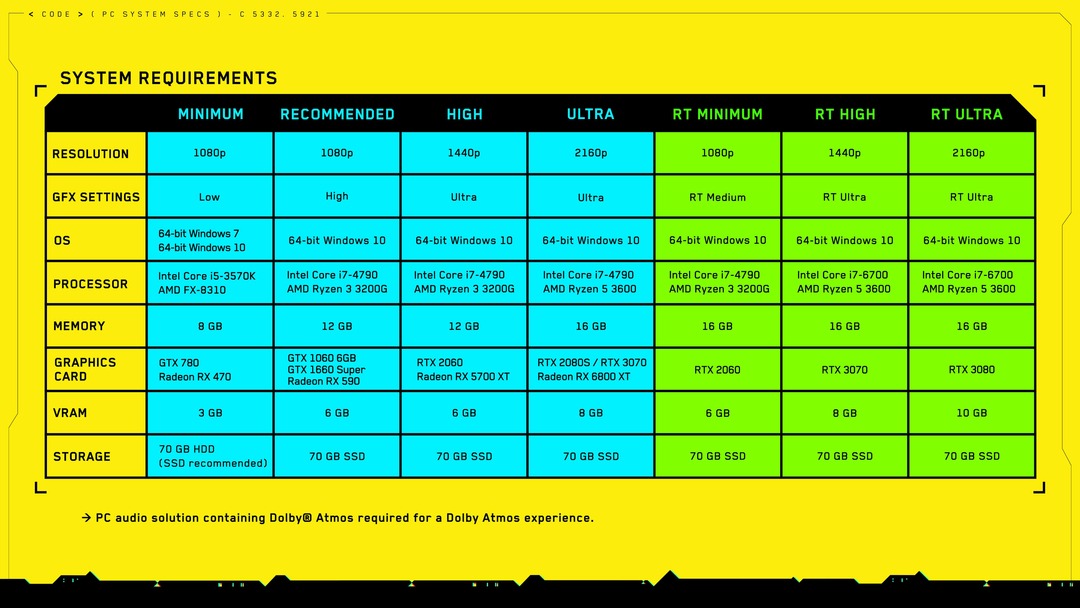
Wenn Sie feststellen, dass Ihr PC selbst die minimalen Systemanforderungen deutlich unterschreitet, sollten Sie vielleicht einige Upgrades in Betracht ziehen:
⇒ Eine bessere GPU
⇒ Eine schnellere CPU
⇒ Ein völlig neuer Desktop-PC
⇒ Ein leistungsstarker Gaming-Laptop
2. Aktualisieren Sie Ihre Anzeigetreiber

Wie oben erwähnt, benötigt Cyberpunk 2077 einen leistungsstarken PC, dessen Kern der Ihres Geräts ist GPU.
Es reicht jedoch nicht aus, die Hardware zu haben, wenn nur die Gerätetreiber fehlen oder fehlerhaft installiert sind, und dann ist ein dedizierter Treiber Updater kann sich als nützlich erweisen.

Der derzeit beste Treiber-Updater auf dem Markt ist DriverFix, und dieses Tool scannt Ihren PC nicht nur nach veralteten Treibern, sondern repariert auch die defekten und findet die fehlenden.
Das Programm ist leichtgewichtig, da die Treiberbibliothek vollständig online ist und ständig auf die neueste Version aktualisiert wird, sodass Sie wissen, dass Ihr PC immer gut versorgt ist.

DriverFix
Die Treiber Ihrer GPU sind die Hauptursache für visuelle Fehler und Spiele, die nicht gestartet werden. Spielen Sie mit DriverFix, was Sie wollen!
3. Deinstallieren Sie alle Microsoft Visual C++ Redistributables

- Drücken Sie Start
- Drücken Sie Steuerung und starten Sie die Schalttafel
- Wählen Ein Programm deinstallieren
- Wählen Sie nacheinander Ihre Microsoft Visual C++ Redistributables aus, klicken Sie mit der rechten Maustaste darauf und wählen Sie Deinstallieren
- Gehe zu Microsoft-Support um sie erneut herunterzuladen und eine saubere Neuinstallation durchzuführen
4. Apps mit In-Game-Overlay vor dem Start deaktivieren

Da Cyberpunk 2077 noch relativ neu ist, kann es Probleme bei der Interaktion mit Apps geben, die In-Game-Overlay bieten.
Deaktivieren Sie in diesem Fall die folgenden Apps:
- GeForce-Erfahrung
- MSI Nachbrenner
- MSI Gaming-App
- Riva-Tuner
- Überwolf
- Uplay
- Fraps
5. Starte Cyberpunk 2077 in Clean Boot-Modus
- Drücken Sie Start
- Eintippen msconfig und wählen Sie Systemkonfiguration
- Öffne das Dienstleistungen Tab
- Klicken Verstecke alle Microsoft-Dienste
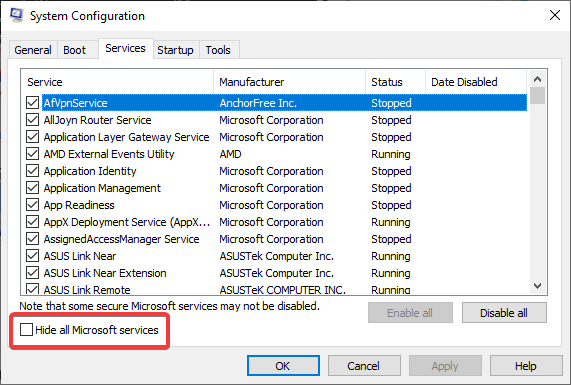
- Klicke auf Alle deaktivieren
- Öffne das Anlaufen Tab
- Klicke auf Task-Manager öffnen
- Wählen Sie jedes Element auf der Registerkarte Start aus, und deaktivieren das Einkaufszentrum
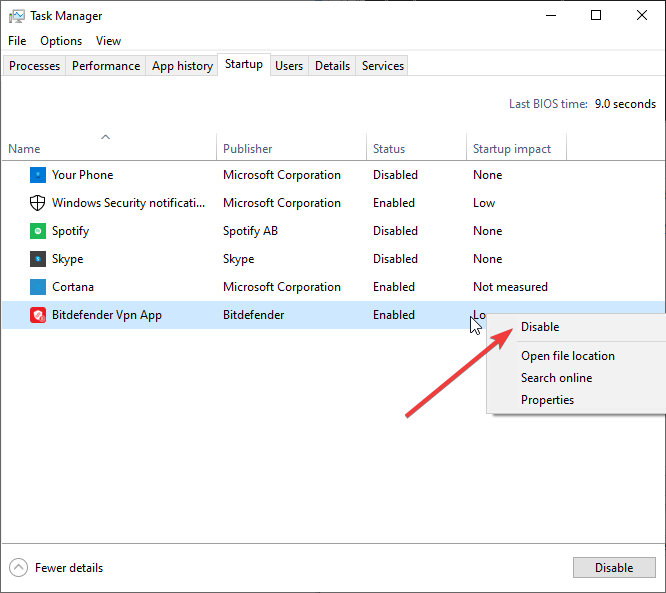
- Schließe Taskmanager
- Klicken OK
- Neu starten Ihren PC und versuchen Sie erneut, Cyberpunk 2077 zu starten
Wenn Sie diese Schritte befolgen, sollten Sie in der Lage sein, Cyberpunk 2077 ordnungsgemäß zu starten und ein weiteres erstaunliches Rollenspiel von CD PROJEKT RED zu genießen.
Haben Sie einen anderen Trick ausprobiert, der funktioniert hat, den wir nicht behandelt haben? Lassen Sie es uns wissen, indem Sie eine Nachricht im Kommentarbereich unten hinterlassen und wir werden den Artikel entsprechend aktualisieren.
 Haben Sie immer noch Probleme?Beheben Sie sie mit diesem Tool:
Haben Sie immer noch Probleme?Beheben Sie sie mit diesem Tool:
- Laden Sie dieses PC-Reparatur-Tool herunter auf TrustPilot.com als großartig bewertet (Download beginnt auf dieser Seite).
- Klicken Scan starten um Windows-Probleme zu finden, die PC-Probleme verursachen könnten.
- Klicken Repariere alles um Probleme mit patentierten Technologien zu beheben (Exklusiver Rabatt für unsere Leser).
Restoro wurde heruntergeladen von 0 Leser in diesem Monat.
![FIX: Cyberpunk 2077 ist abgeflacht [Absturzfehler]](/f/5430f6f98e2e1dd5b150a8f08a8030dd.jpg?width=300&height=460)

